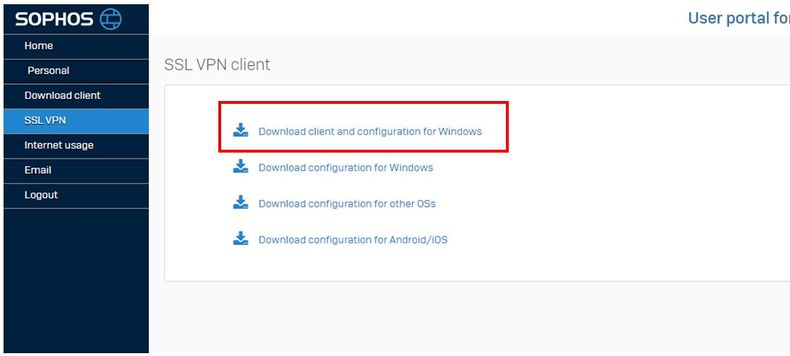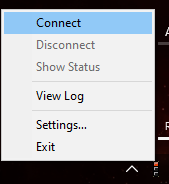SSL VPN diegimas Windows operacinėje sistemoje: Skirtumas tarp puslapio versijų
| (nerodoma 12 tarpinių versijų, sukurtų 2 naudotojų) | |||
| 1 eilutė: | 1 eilutė: | ||
| − | + | == SSL VPN diegimas Windows operacinėje sistemoje == |
|
| + | 1. Įsidiegus aplikaciją įsijungiame į Sophos SSL VPN Portalą. Jo nuorodą galite gauti dviem būdais: <br />a) Jeigu VPN‘ą konfigūruojate iš '''nutolusio padalinio''' arba '''namų''', tuomet rašykite el. laišką į '''pagalba@balt.ne'''t ir gausite nuorodą el. paštu. |
||
| + | b) Jeigu VPN’ą konfigūruojate būdami '''savo centriniame ofise''', tuomet šį adresą rasite naršyklėje surinkę manoip.lt. Tuomet atsidarę atskirą naršyklės langą suveskite https:// ir įkopijuokite gautą IP adresą. Po jo dėkite dvitaškį ir prirašykite 8443. |
||
| − | #Įsidiegus aplikaciją įsijungiame į Sophos SSL VPN Portalą. Jo nuorodą galite gauti dviem būdais: <br />a) Jeigu VPN‘ą konfigūruojate iš '''nutolusio padalinio''' arba '''namų''', tuomet rašykite el. laišką į '''pagalba@balt.ne'''t ir gausite nuorodą el. paštu. b) Jeigu VPN’ą konfigūruojate būdami '''savo centriniame ofise''', tuomet šį adresą rasite naršyklėje surinkę manoip.lt. Tuomet atsidarę atskirą naršyklės langą suveskite https:// ir įkopijuokite gautą IP adresą. Po jo dėkite dvitaškį ir prirašykite 8443. PVZ. Gautas išorinis IP 195.14.169.227 ir tuomet vedame naršyklėje taip: <nowiki>https://195.14.169.227:8443</nowiki> Toliau prisijungiame su savo individualiais prisijungimais. Jeigu jų nežinote, juos galite gauti parašę į [[Mailto:pagalba@balt.net|pagalba@balt.net]] užklausoje nurodydami, jog reikalingi prisijungimai į VPN. <br />2. Atsisiunčiame kaip nuotraukoje pavaizduotą SSL VPN'o instaliacijos failą:[[Vaizdas:1Win+.jpg|none|miniatiūra|790x790px]]3. Atsisiuntus matysite tokį vaizdą:[[Vaizdas:2Win.jpg|none|miniatiūra|804x804px]]4. Atsidarykite šį failą. Atidarius šį failą prasidės SSL VPN aplikacijos instaliacija. 5. Sudiegus aplikaciją užduočių juostoje dešinėje pusėje prie laikrodžio, viršuje atsiras štai tokia ikoną:[[Vaizdas:3Win.png|none|miniatiūra|48x48px]]6. Ant jos paspauskite dešiniu klavišu ir sistema leis atlikti pasirinkimus. Spauskite '''Connect'''.[[Vaizdas:4Win.png|none|miniatiūra|184x184px]]7. Išoks prisijungimų langas, jame suveskite savo vartotojo prisijungimus (kaip naudojote 1 žingsnyje prisijungimui į portalą) ir spauskite „'''OK'''“:[[Vaizdas:5Win.jpg|none|miniatiūra|299x299px]]Praėjus kelioms sekundėms sistema Jus prijungs prie VPN, kuriuo galėsite pasiekti įmonės resursus ir vidinį tinklą. Sėkmingo naudojimo! <br /> |
||
| + | |||
| + | PVZ. Gautas išorinis IP 195.14.XXX.XXX ir tuomet vedame naršyklėje taip: <nowiki>https://195.14.XXX.XXX</nowiki><nowiki/>:8443 |
||
| + | |||
| + | Toliau prisijungiame su savo individualiais prisijungimais. Jeigu jų nežinote, juos galite gauti parašę į '''pagalba@balt.ne'''t užklausoje nurodydami, jog reikalingi prisijungimai į VPN. <br />2. Atsisiunčiame kaip nuotraukoje pavaizduotą SSL VPN'o instaliacijos failą:[[Vaizdas:1Win+.jpg|none|miniatiūra|790x790px]]3. Atsisiuntus matysite tokį vaizdą:[[Vaizdas:2Win.jpg|none|miniatiūra|804x804px]]4. Atsidarykite šį failą. Atidarius šį failą prasidės SSL VPN aplikacijos instaliacija. |
||
| + | |||
| + | |||
| + | |||
| + | 5. Sudiegus aplikaciją užduočių juostoje dešinėje pusėje prie laikrodžio, viršuje atsiras štai tokia ikoną:[[Vaizdas:3Win.png|none|miniatiūra|48x48px]]6. Ant jos paspauskite dešiniu klavišu ir sistema leis atlikti pasirinkimus. Spauskite '''Connect'''.[[Vaizdas:4Win.png|none|miniatiūra|184x184px]]7. Išoks prisijungimų langas, jame suveskite savo vartotojo prisijungimus (kaip naudojote 1 žingsnyje prisijungimui į portalą) ir spauskite „'''OK'''“:[[Vaizdas:5Win.jpg|none|miniatiūra|299x299px]]Praėjus kelioms sekundėms sistema Jus prijungs prie VPN, kuriuo galėsite pasiekti įmonės resursus ir vidinį tinklą. Sėkmingo naudojimo! <br /> |
||
| + | |||
| + | [[Kategorija:VPN_Windows_aplinkoje]] |
||
| + | |||
| + | [[Kategorija:Tinklas]] |
||
Dabartinė 10:43, 15 birželio 2021 versija
SSL VPN diegimas Windows operacinėje sistemoje
1. Įsidiegus aplikaciją įsijungiame į Sophos SSL VPN Portalą. Jo nuorodą galite gauti dviem būdais:
a) Jeigu VPN‘ą konfigūruojate iš nutolusio padalinio arba namų, tuomet rašykite el. laišką į pagalba@balt.net ir gausite nuorodą el. paštu.
b) Jeigu VPN’ą konfigūruojate būdami savo centriniame ofise, tuomet šį adresą rasite naršyklėje surinkę manoip.lt. Tuomet atsidarę atskirą naršyklės langą suveskite https:// ir įkopijuokite gautą IP adresą. Po jo dėkite dvitaškį ir prirašykite 8443.
PVZ. Gautas išorinis IP 195.14.XXX.XXX ir tuomet vedame naršyklėje taip: https://195.14.XXX.XXX:8443
Toliau prisijungiame su savo individualiais prisijungimais. Jeigu jų nežinote, juos galite gauti parašę į pagalba@balt.net užklausoje nurodydami, jog reikalingi prisijungimai į VPN.
2. Atsisiunčiame kaip nuotraukoje pavaizduotą SSL VPN'o instaliacijos failą:
3. Atsisiuntus matysite tokį vaizdą:
4. Atsidarykite šį failą. Atidarius šį failą prasidės SSL VPN aplikacijos instaliacija.
5. Sudiegus aplikaciją užduočių juostoje dešinėje pusėje prie laikrodžio, viršuje atsiras štai tokia ikoną:
6. Ant jos paspauskite dešiniu klavišu ir sistema leis atlikti pasirinkimus. Spauskite Connect.
7. Išoks prisijungimų langas, jame suveskite savo vartotojo prisijungimus (kaip naudojote 1 žingsnyje prisijungimui į portalą) ir spauskite „OK“:
Praėjus kelioms sekundėms sistema Jus prijungs prie VPN, kuriuo galėsite pasiekti įmonės resursus ir vidinį tinklą. Sėkmingo naudojimo!